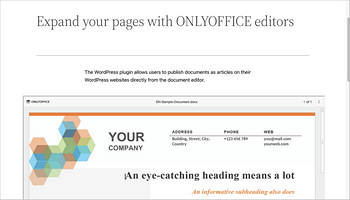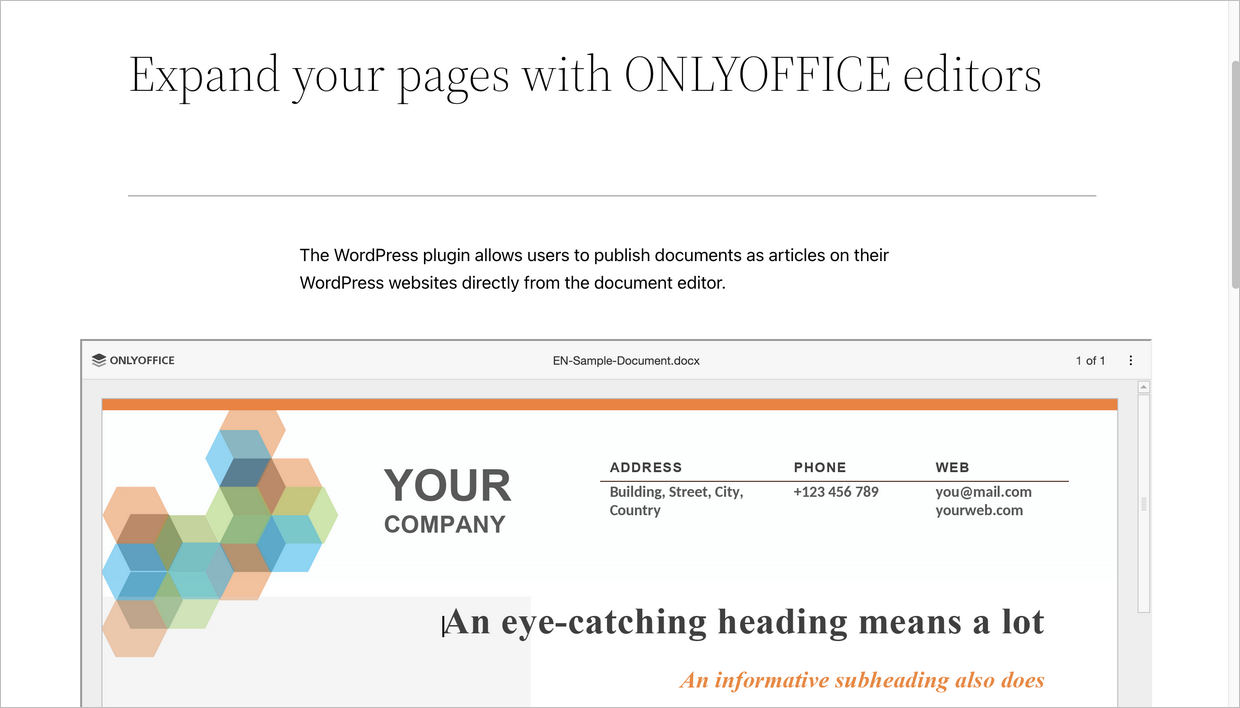- Startseite
- Konnektoren
- WordPress
WordPress
Über die ONLYOFFICE- und WordPress-Integration
Mit dem ONLYOFFICE-Integrations-Plugin können WordPress-Administratoren Dokumente, Kalkulationstabellen und Präsentationen zur gemeinsamen Bearbeitung in ONLYOFFICE Docs öffnen. In veröffentlichten Posts sind die Editoren für alle Besucher der WordPress-Seite (sowohl autorisierte als auch nicht autorisierte) im nur eingebetteten Modus sichtbar.
Haupteigenschaften
- Erstellen, Bearbeiten und Anzeigen von Textdokumenten, Kalkulationstabellen und Präsentationen.
- Gemeinsame Bearbeitung von Dokumenten in Echtzeit: zwei Bearbeitungs-Modi (Schnell und Formal). Verfolgen Sie Änderungen und verwenden Sie Kommentare und den integrierten Chat.
- JWT-Unterstützung, um Ihren Datenverkehr zu sichern, damit niemand mit Ausnahme der Benutzer mit den entsprechenden Rechten auf Ihre Dokumente zugreifen können.
Unterstützte Formate
- Erstellen, Bearbeiten und Anzeigen: DOCX, PPTX, XLSX.
- Nur Anzeigen: XLS, XLSX, XLSM, XLT, XLTX, XLTM, ODS, FODS, OTS, CSV, PPS, PPSX, PPSM, PPT, PPTX, PPTM, POT, POTX, POTM, ODP, FODP, OTP, DOC, DOCX, DOCM, DOT, DOTX, DOTM, ODT, FODT, OTT, RTF, TXT, HTML, HTM, MHT, XML, PDF, DJVU, FB2, EPUB, XPS, OXPS.
Verbinden von ONLYOFFICE Docs mit WordPress
Anforderungen
-
ONLYOFFICE Document Server V. 7.1 (die Server- oder Cloud-Lösung) oder höher
Sie benötigen eine Instanz von ONLYOFFICE Docs, die sowohl von WordPress als auch von beliebigen End-Clients auflösbar und verbindbar ist. Die Instanz muss direkt an WordPress POSTen können.
Weitere Informationen zur Installation von ONLYOFFICE Docs finden Sie auf der offiziellen Dokumentationsseite. - WordPress v. 5.7 oder höher
- ONLYOFFICE Konnektor 1.0.2 für WordPress
ONLYOFFICE und WordPress installieren und konfigurieren
- Gehen Sie zu WordPress Verwaltungs-Dashboard -> ONLYOFFICE -> Einstellungen.
-
Geben Sie die URL für die Konnektor-Einstellungen an:
- Document Editing Service address (Adresse des Dokumentbearbeitungsdienstes) - geben Sie die URL-Adresse an, unter der der Dokumentbearbeitungsdienst installiert ist.
Die Adresse von ONLYOFFICE Docs muss über WordPress zugänglich sein, und die Adresse von WordPress muss über ONLYOFFICE Docs zugänglich sein.
- Secret Key (Geheimer Schlüssel) - geben Sie das Geheimnis an, das zum Signieren der Daten verwendet wird.
Ab ONLYOFFICE Docs v7.2 ist JWT standardmäßig aktiviert und der geheime Schlüssel wird automatisch generiert. Sie müssen es auch auf der WordPress-Seite aktivieren: Suchen Sie Ihren geheimen Schlüssel in der Konfigurationsdatei von ONLYOFFICE Docs und geben Sie dann denselben geheimen Schlüssel in den Konnektor-Einstellungen an. Weitere Informationen finden Sie im Abschnitt Aktivieren von JWT für die ONLYOFFICE- und WordPress-Integration in diesem Artikel.
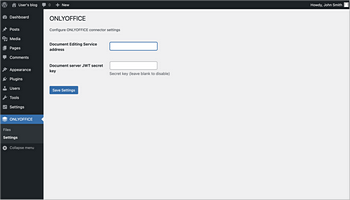
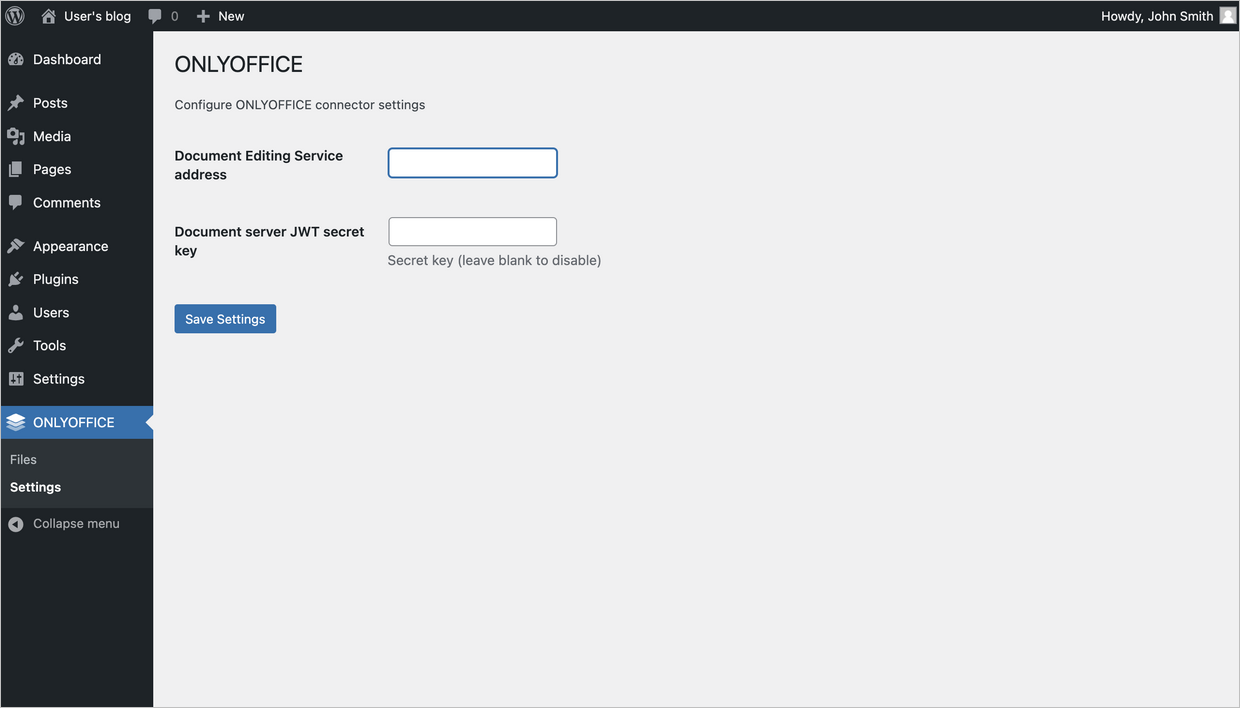
- Document Editing Service address (Adresse des Dokumentbearbeitungsdienstes) - geben Sie die URL-Adresse an, unter der der Dokumentbearbeitungsdienst installiert ist.
Aktivieren von JWT für die ONLYOFFICE- und WordPress-Integration
Um Dokumente vor unbefugtem Zugriff zu schützen, verwenden ONLYOFFICE-Editoren das JSON Web Token (JWT). Das Token wird in der Konfiguration hinzugefügt, wenn der Dokumenteneditor initialisiert wird und während des Austauschs von Befehlen zwischen internen ONLYOFFICE Docs-Diensten. Der geheime Schlüssel wird verwendet, um das JSON-Web-Token zu signieren und das Token auf Anfrage an ONLYOFFICE Docs zu validieren.
Um Ihre Dokumente zu schützen, müssen Sie die Token-Validierung aktivieren und Ihren eigenen geheimen Schlüssel in der ONLYOFFICE Docs-Konfigurationsdatei angeben und dann denselben geheimen Schlüssel in den Konnektor-Einstellungen angeben.
Schritt 1: ONLYOFFICE Docs konfigurieren
-
Öffnen Sie die Datei local.json mit einem beliebigen verfügbaren Texteditor.
- Für Linux -
/etc/onlyoffice/documentserver/local.json - Für Windows -
%ProgramFiles%\ONLYOFFICE\DocumentServer\config\local.json -
Für Docker – öffnen Sie den ONLYOFFICE Docs-Container mit dem Befehl
docker exec -it <containerID> bashund öffnen Sie/etc/onlyoffice/documentserver/local.jsonSie können auch den folgenden Befehl verwenden, um den geheimen Standardschlüssel zu finden, ohne local.json zu öffnen:
sudo docker exec <containerID> /var/www/onlyoffice/documentserver/npm/json -f /etc/onlyoffice/documentserver/local.json 'services.CoAuthoring.secret.session.string'
Die Datei local.json sollte so aussehen:
{"services": {"CoAuthoring": {"token": {"enable": {"request": {"inbox": true,"outbox": true},"browser": true}},"secret": {"inbox": {"string": "yoursecret"},"outbox": {"string": "yoursecret"},"session": {"string": "yoursecret"}}}}} - Für Linux -
-
Der
true-Wert wird in drei Abschnitten angegeben. Dies bedeutet, dass die Token-Validierung aktiviert ist.services.CoAuthoring.token.enable.browserservices.CoAuthoring.token.enable.request.inboxservices.CoAuthoring.token.enable.request.outbox
-
Der automatisch generierte geheime Schlüssel wird in drei Abschnitten angegeben. Sie können den standardmäßigen Geheimwert durch Ihren eigenen Geheimschlüssel ersetzen. Der geheime Schlüssel muss in drei Abschnitten gleich sein.
services.CoAuthoring.secret.inbox.stringservices.CoAuthoring.secret.outbox.stringservices.CoAuthoring.secret.session.string
-
Wenn Sie Änderungen vornehmen, speichern Sie diese und starten Sie die Dienste neu, damit die Konfigurationsänderungen wirksam werden.
supervisorctl restart all
Schritt 2: Denselben geheimen Schlüssel in den Konnektor-Einstellungen angeben
Geben Sie in den Konnektor-Einstellungen dasselbe Geheimnis im Feld Geheimer Schlüssel an und speichern Sie die Einstellungen.
Erste Schritte für ONLYOFFICE Docs in WordPress
Um alle Dokumente anzuzeigen, gehen Sie zu WordPress Verwaltungs-Dashboard -> ONLYOFFICE -> Dateien.
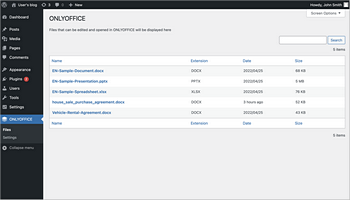
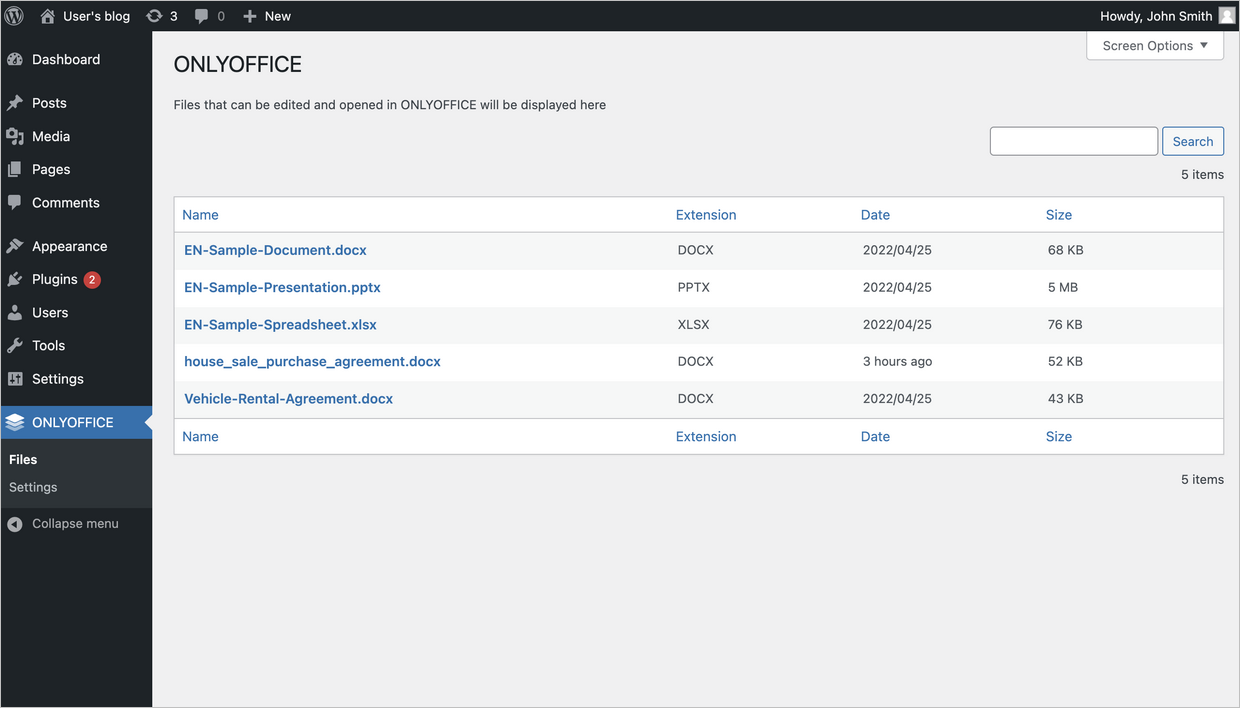
Um den ONLYOFFICE-Block für die zukünftige Verwendung hinzuzufügen:
- Öffnen Sie das Fenster Post erstellen.
- Klicken Sie im Bereich unten auf das Symbol ONLYOFFICE.
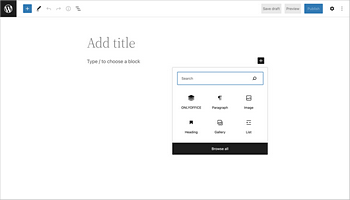
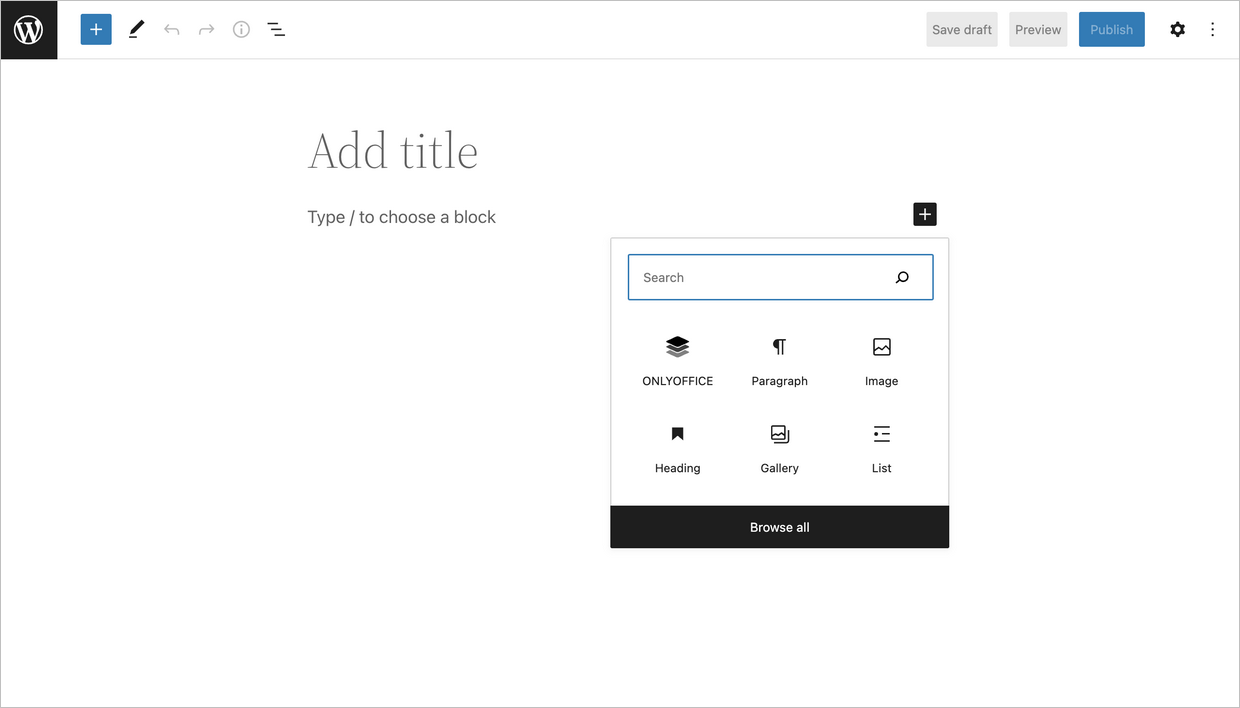
Um eine Datei in den ONLYOFFICE-Block hochzuladen und sie in einen neuen Beitrag einzubetten:
- Öffnen Sie das Fenster Post erstellen.
- Wählen Sie den ONLYOFFICE-Block.
-
Klicken Sie auf die Schaltfläche Hochladen, um eine Datei von Ihrem Computer in den ONLYOFFICE-Block hochzuladen
oder
Klicken Sie auf die Schaltfläche Medienbibliothek, um eine Datei aus Ihrer Bibliothek auszuwählen und in den ONLYOFFICE-Block hochzuladen.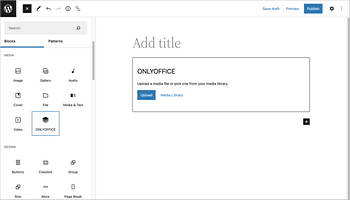
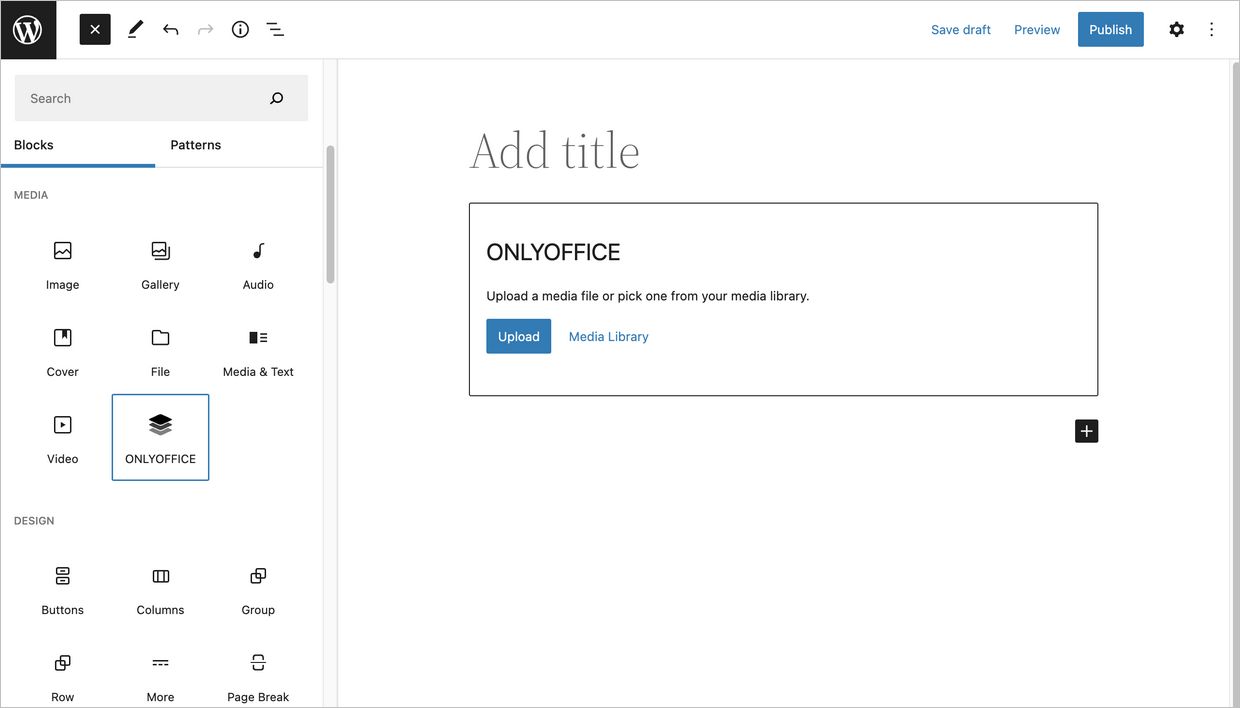
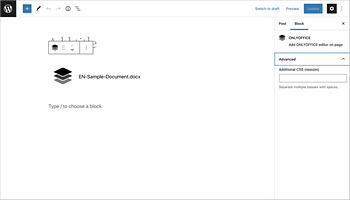
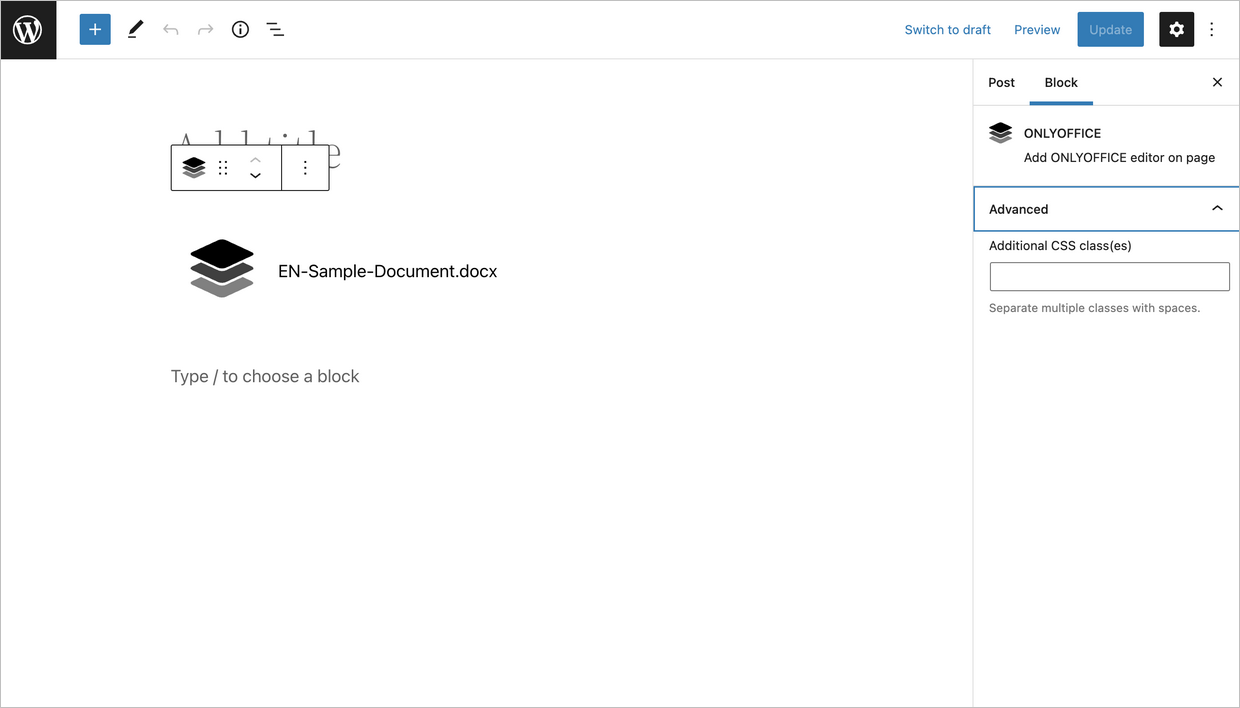
Das Dokument wird in den erstellten Beitrag eingebettet.